前言
作者已经使用了2年fedora作为日常工作生活的操作系统
本文是作者换电脑 ,重装系统的记录
本文基于fedora28
![]()
安装fedora
教程太多,不赘述
卸载无用软件
fedora自带了很多用处不太大或者鸡肋的软件,我们来卸载他们
- rhythmbox 这是一个音乐播放器,可以听FM和本地音乐,但是需要手动安装各种解码器,需要可以保留
rpm -qa | grep rhy | xargs -I {} sudo yum -y remove {}
- libreofficce 这是一个强大的Office软件,但是对windws的兼容度不是很好 ,稍后我们用WPS替代它
rpm -qa | grep libreoffice | xargs -I {} sudo yum -y remove {}
对系统进行配置
快捷键
更换软件源
fedora 自带的软件源很快 ,需要的话可以换成aliyun源
-
备份
mv /etc/yum.repos.d/fedora.repo /etc/yum.repos.d/fedora.repo.backup mv /etc/yum.repos.d/fedora-updates.repo /etc/yum.repos.d/fedora-updates.repo.backup -
下载新的repo和updates.repo 到 /etc/yum.repos.d/
wget -O /etc/yum.repos.d/fedora.repo http://mirrors.aliyun.com/repo/fedora.repo wget -O /etc/yum.repos.d/fedora-updates.repo http://mirrors.aliyun.com/repo/fedora-updates.repo -
生成缓存
sudo yum makecache
安装必要的软件和插件
刚才我们卸载了liboffice ,但是我们不能没有office,于是就安装WPS(大概是linux中最好的office了)来用
-
安装libmng依赖
sudo yum -y install http://mirror.centos.org/centos/7/os/x86_64/Packages/libmng-1.0.10-14.el7.i686.rpm http://dl.fedoraproject.org/pub/fedora/linux/releases/28/Everything/x86_64/os/Packages/l/libpng-devel-1.6.34-3.fc28.i686.rpm -
下载
# 这个很慢,需要科学上网才会快 ,挂着等自动安装就好了 ,对应office2016 wget http://kdl.cc.ksosoft.com/wps-community/download/6634/wps-office-10.1.0.6634-1.x86_64.rpm # 或者bate的8版本 ,不支持高分屏 ,更像office2010 wget http://wdl1.cache.wps.cn/wps/download/Linux/unstable/wps-office-8.1.0.3724-0.1.b1p2.i686.rpm -
安装
我们发现rpm安装会依赖检测失败 ,但是我们不可能手动来搞,于是我们就使用yum
-
用yum安装wps
sudo yum -y install ./wps-office-8.1.0.3724-0.1.b1p2.i686.rpm - 安装在此处打开终端
-
可以在文件夹里使用此处打开终端 ,重启后生效
sudo yum install nautilus-open-terminal -
安装Typora
-
下载
wget https://typora.io/linux/Typora-linux-x64.tar.gz -
解压
tar xzvf tarTypora-linux-x64.tar.gz -
添加桌面图标
在~/.local/share/applications/中建立一个叫做Typora.desktop.desktop的文件,写入以下内容
/PATH 替换成你的Typora的路径
[Desktop Entry] Version=1.0 Type=Application Name=Typora Icon=/PATH/Typora-linux-x64/resources/app/asserts/icon/[email protected] Exec="/PATH/Typora-linux-x64/Typora" Comment=Markdown editor Categories=Development;IDE; Terminal=false Name[zh_CN]=Typora - 然后就可以在应用列表中发现:
-
-
安装UML建模工具
-
umlet
sudo yum -y install umlet -
StarUML
wget https://s3.amazonaws.com/staruml-bucket/releases/StarUML-3.0.1-x86_64.AppImage ./StarUML-3.0.1-x86_64.AppImage -
最漂亮的一个国产制图软件 : edrawmax
wget http://www.edrawsoft.cn/2download/edrawmax-9-64-cn.tar.gz tar xzvf edrawmax-9-64-cn.tar.gz chmod +x EdrawMax-9-64.run sudo su ./EdrawMax-9-64.run
-
改善终端的使用体验
- 点击终端的编辑 首选项 ,可以配置一些基础的配置
更新系统
sudo yum -y update安装chrome
cd /etc/yum.repos.d/
sudo wget http://repo.fdzh.org/chrome/google-chrome-mirrors.repo
sudo dnf install -y google-chrome-[stable|unstable]安装steam
-
按需显卡平台前置依赖
# Intel sudo dnf -y install xorg-x11-drv-intel mesa-libGL.i686 mesa-dri-drivers.i686 # AMD sudo dnf -y install xorg-x11-drv-amdgpu mesa-libGL.i686 mesa-dri-drivers.i686 # NVIDIA sudo dnf -y install xorg-x11-drv-nouveau mesa-libGL.i686 mesa-dri-drivers.i686 xorg-x11-drv-nvidia-libs.i686 -
添加软件源
sudo dnf install https://download1.rpmfusion.org/free/fedora/rpmfusion-free-release-$(rpm -E %fedora).noarch.rpm https://download1.rpmfusion.org/nonfree/fedora/rpmfusion-nonfree-release-$(rpm -E %fedora).noarch.rpm -
更新系统
sudo dnf -y update -
安装steam
sudo dnf -y install steam - 然后输入steam,我们就可以看到这个
安装其他软件
- vscode
-
参考 : https://code.visualstudio.com/docs/setup/linux#_rhel-fedora-and-centos-based-distributions
安装主题
-
先安装gnome优化工具 ,用于切换主题
sudo yum -y install gnome-tweak-tool - 下载和安装主题
-
这里使用十分三个优秀的主题
-
光标
-
git clone https://github.com/keeferrourke/capitaine-cursors.git cd capitaine-cursors # 编译 ./build.sh安装
全局安装 sudo cp -pr dist/ /usr/share/icons/capitaine-cursors 当前用户安装 cp -pr dist/ ~/.icons/capitaine-cursors
-
-
shell主题
-
安装必须依赖
sudo yum -y install autoconf automake gdk-pixbuf2-devel glib2-devel libsass libxml2 pkgconfig sassc parallel -
安装
git clone https://github.com/adapta-project/adapta-gtk-theme.git cd adapta-gtk-theme/ ./autogen.sh make && make install
-
-
-
图标
-
安装
-
yum
sudo dnf copr enable tcg/themes sudo dnf install la-capitaine-icon-theme -
git
git clone https://github.com/keeferrourke/la-capitaine-icon-theme.git cd la-capitaine-icon-theme/ ./configure
-
-
-
配置GTK
- 找到刚才安装的 gnome-tweak-tool ,它长这样 ,打开
- 打开允许用户设置主题
-
配置主题
设置成这样。
- 然后你会发现你的fedora , 变成了这样
安装Java
前往这里下载需要的jdkhttp://www.oracle.com/technetwork/java/javase/downloads/jdk8-downloads-2133151.html
手动安装
wget http://download.oracle.com/otn-pub/java/jdk/8u171-b11/512cd62ec5174c3487ac17c61aaa89e8/jdk-8u171-linux-x64.tar.gz?AuthParam=1531285487_916e562108e7d8f45b5e75517459b1f5
tar xzvf jdk-8u171-linux-x64.tar.gz/etc/bashrc 中添加如下几句话按你自己的参数修改
JAVA_HOME=/xxxx/jdk-8u171-linux-x64/jdk1.8.0_171
CLASSPATH=$JAVA_HOME/lib/
PATH=$PATH:$JAVA_HOME/bin
export PATH JAVA_HOME CLASSPATH让配置生效
source /etc/bashrcYUM 安装
安装前检查
检查系统有没有自带jdk如果没有输入信息表示没有安装。
rpm -qa |grep java ; rpm -qa | grep jdk ; rpm -qa |grep gcj如果安装过进行批量卸载
rpm -qa | grep java | xargs rpm -e --nodeps 安装
首先检索包含java的列表
yum list java*检索1.8的列表
yum list java*
yum list java-1.8* 安装jdk 1.8.0
yum install java-1.8.0-openjdk* -y安装tomcat
下载
wget
https://mirrors.tuna.tsinghua.edu.cn/apache/tomcat/tomcat-9/v9.0.10/bin/apache-tomcat-9.0.10.tar.gz
tar xzvf apache-tomcat-9.0.10.tar.gz测试
cd apache-tomcat-9.0.10
./bin/startup.sh安装PHP
使用yum安装
这样带composer也都装好了
sudo yum -y install composer编译安装
参考: https://github.com/DevTTL/lnmp
安装IDE
我使用Toolbox进行安装
- 安装 Toolbox https://www.jetbrains.com/toolbox/download/download-thanks.html
- 打开之后这样
-
选择需要的点install就可以自动安装了
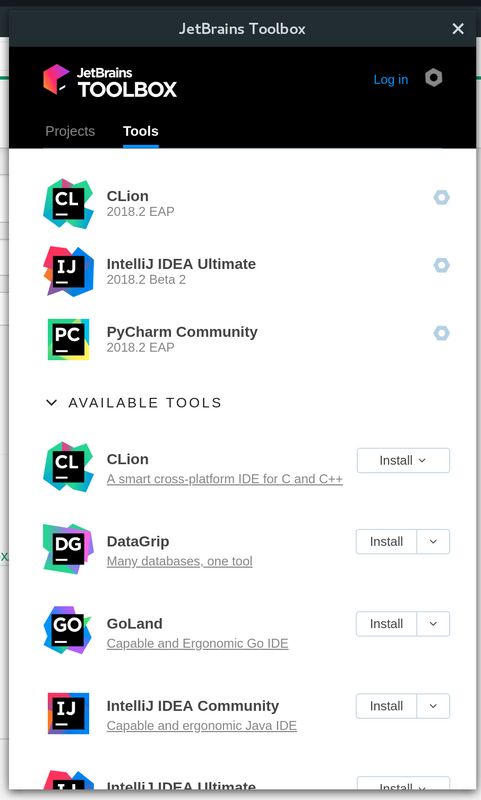
配置IDE
这个是我自己配置的一个选项您也可以导入自己定义的主题和选项
wget http://system.out.println.org:2048/devttl/my-fedora/raw/devel/idea/IDEU-releases.jar然后使用这个选项导入
安装Nodejs
安装最为简单
wget http://cdn.npm.taobao.org/dist/node/v10.5.0/node-v10.5.0-linux-x64.tar.xz
xz -d node-v10.5.0-linux-x64.tar.xz
tar xvf node-v10.5.0-linux-x64.tar
cd node-v10.5.0-linux-x64
# 重启会失效
export PATH="$PATH:$(pwd)/bin/"
# 对用户永久生效
echo "export PATH=\"$PATH:/NODE_PATH/bin/\"" >> ~/.bashrc
source ~/.bashrc
# 对所有用户永久生效
echo "export PATH=\"$PATH:/NODE_PATH/bin/\"" >> /etc/bashrc
source /etc/bashrc测试
[user@bogon ~]$ node --version
v10.5.0
[user@bogon ~]$ npm --version
6.1.0安装包管理器和软件脚手架
包管理器
- composer
首先有PHP
[root@bogon etc]$ php -v
PHP 7.2.7 (cli) (built: Jun 19 2018 14:40:10) ( NTS )
Copyright (c) 1997-2018 The PHP Group
Zend Engine v3.2.0, Copyright (c) 1998-2018 Zend Technologies
php -r "copy('https://getcomposer.org/installer', 'composer-setup.php');"
php composer-setup.php
php -r "unlink('composer-setup.php');"
# 使用中国镜像
composer config -g repo.packagist composer https://packagist.phpcomposer.com- yarn & cnpm
npm install cnpm
cnpm install yarn 脚手架
-
vue
cnpm install vue # 这样使用 vue init -
angular
# 用cnpm安装ng会奇怪的问题 ,建议使用npm npm -g install @angular/cli # 这样使用 ng new package -
laravel
composer global require "laravel/installer" # 这样使用 laravel new package
一些可能用的到的包
ffmpeg 优秀的视频处理工具
sudo yum -y install ffmpeg一些有用的alias
以下这些都可以按照安装nodejs中的方法 echo 到bashrc中,使永久生效
docker 绑定上root
alias docker="sudo docker"git 快速推送
alias pushgit="git add . && git commit -m $1 && git push origin $2"
# 使用示例
pushgit "一个提交的案例" master